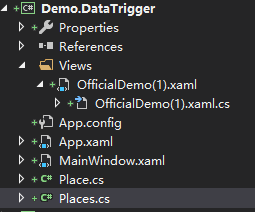WPF触发器(Trigger) - DataTrigger
官方文档中对DataTrigger的介绍
Represents a trigger that applies property values or performs actions when the bound data meets a specified condition.
某词典的翻译:
当绑定的数据满足指定的条件时,应用(指定的)属性或执行操作的触发器
下面我演示一遍官方文档中的示例,根据官网的描述,建立实体类,然后编写前台代码
先来张效果图
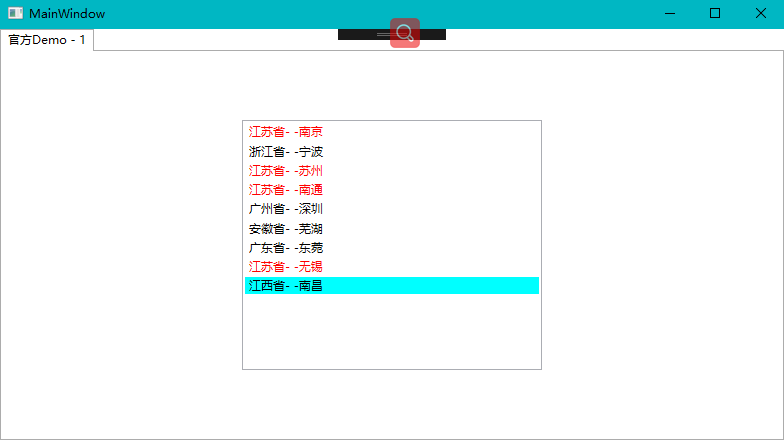
- 通过DataTrigger,将省份为江苏省的Item项的文字颜色设置成了红色;
- 然后又通过MultoDataTrigger,将省份为江西省市为南昌的Item设置的背景设置成浅蓝色
- 关键部分代码:
<Page.Resources>
<dataTrigger:Places x:Key="Places"/>
<Style TargetType="ListBoxItem">
<Style.Triggers>
<DataTrigger Binding="{Binding Path=Province}" Value="江苏省">
<Setter Property="Foreground" Value="Red"/>
</DataTrigger>
<MultiDataTrigger>
<MultiDataTrigger.Conditions>
<Condition Binding="{Binding Path=Province}" Value="江西省"/>
<Condition Binding="{Binding Path=Name}" Value="南昌"/>
</MultiDataTrigger.Conditions>
<Setter Property="Background" Value="Cyan"/>
</MultiDataTrigger>
</Style.Triggers>
</Style>
<DataTemplate x:Key="PlaceTemplate" DataType="{x:Type dataTrigger:Place}">
<StackPanel Orientation="Horizontal">
<TextBlock Text="{Binding Province,Mode=OneWay,StringFormat={}{0}- - }"/>
<TextBlock Text="{Binding Name,Mode=OneWay}"/>
</StackPanel>
</DataTemplate>
</Page.Resources>
<Grid>
<ListBox Margin="20 30"
MaxWidth="300" MaxHeight="250"
ItemsSource="{StaticResource Places}"
ItemTemplate="{StaticResource PlaceTemplate}">
</ListBox>
</Grid>
新建一个测试项目:
添加两个类:
- Place
- Places
namespace Demo.DataTrigger
{
public class Place
{
public string Name { get; set; }
public string Province { get; set; }public Place(string name,string province)
{
Name = name;
Province = province;
}
}
}
using System.Collections.ObjectModel;
namespace Demo.DataTrigger
{
public class Places:ObservableCollection<Place>
{
public Places()
{
Add(new Place("南京", "江苏省"));
Add(new Place("宁波", "浙江省"));
Add(new Place("苏州", "江苏省"));
Add(new Place("南通", "江苏省"));
Add(new Place("深圳", "广州省"));
Add(new Place("芜湖", "安徽省"));
Add(new Place("东菀", "广东省"));
Add(new Place("无锡", "江苏省"));
Add(new Place("南昌", "江西省"));
}
}
}
xaml代码
<Page.Resources>
<dataTrigger:Places x:Key="Places"/>
<Style TargetType="ListBoxItem">
<Style.Triggers>
<DataTrigger Binding="{Binding Path=Province}" Value="江苏省">
<Setter Property="Foreground" Value="Red"/>
</DataTrigger>
<MultiDataTrigger>
<MultiDataTrigger.Conditions>
<Condition Binding="{Binding Path=Province}" Value="江西省"/>
<Condition Binding="{Binding Path=Name}" Value="南昌"/>
</MultiDataTrigger.Conditions>
<Setter Property="Background" Value="Cyan"/>
</MultiDataTrigger>
</Style.Triggers>
</Style><DataTemplate x:Key="PlaceTemplate" DataType="{x:Type dataTrigger:Place}">
<StackPanel Orientation="Horizontal">
<TextBlock Text="{Binding Province,Mode=OneWay,StringFormat={}{0}- - &#160;&#160;}"/>
<TextBlock Text="{Binding Name,Mode=OneWay}"/>
</StackPanel>
</DataTemplate>
</Page.Resources>
<ListBox Margin="20 30"
MaxWidth="300" MaxHeight="250"
ItemsSource="{StaticResource Places}"
ItemTemplate="{StaticResource PlaceTemplate}">
</ListBox>
下面的一个例子是我在项目中遇到的
Image控件的Source属性通过数据绑定到后台属性的一个图片的路径,当后台属性为null时,默认一个路径提供给Image控件,恰巧这两天看到一个DataTrigger,就想着用它来实现,结果经历了一番周折,最终通过一个Converter值转化器和DataTrigger配合实现了,下面演示代码;
先看前台xaml代码:
<StackPanel Orientation="Horizontal">
<StackPanel.Resources>
<dataTrigger:PathValidateConverter x:Key="Converter"></dataTrigger:PathValidateConverter>
</StackPanel.Resources>
<Image>
<Image.Style>
<Style TargetType="Image">
<Style.Triggers>
<DataTrigger Binding="{Binding Path=ThumbnailPath,Mode=OneWay,Converter={StaticResource Converter}}"
Value="False">
<Setter Property="Source" Value="/Resources/Images/icons8-thumbnails-80.png"/>
</DataTrigger>
<DataTrigger Binding="{Binding Path=ThumbnailPath,Mode=OneWay,Converter={StaticResource Converter}}"
Value="True">
<Setter Property="Source" Value="E:\\Media\\Images\\Src\\s.png"/>
</DataTrigger>
</Style.Triggers>
</Style>
</Image.Style>
</Image>
<CheckBox Content="设置ThumbnailPath为有效的路径值"
Checked="CheckBox_Checked" Unchecked="CheckBox_Unchecked"/>
</StackPanel>
然后看一下那个简单的值转换器,就是通过File.Exists()方法来判断文件路径是否合法,不合法则返回false:
PathValidatorConverter
using System;
using System.Globalization;
using System.IO;
using System.Windows.Data;
namespace Demo.DataTrigger
{
class PathValidateConverter:IValueConverter
{
public object Convert(object value, Type targetType, object parameter, CultureInfo culture)
{
if (value == null) return false;
if (value.GetType() != typeof(string)) throw new ArgumentOutOfRangeException(nameof(value));
return File.Exists((string) value);
}
public object ConvertBack(object value, Type targetType, object parameter, CultureInfo culture)
{
throw new NotImplementedException();
}
}
}
由于这个项目我只是用来演示的,所以就懒得去建立ViewModel,直接把代码xaml的隐藏类作为DataContext,后台代码中定义一个依赖属性来表示图片路径:
public string ThumbnailPath
{
get => (string)GetValue(MyPropertyProperty);
set => SetValue(MyPropertyProperty, value);
}
// Using a DependencyProperty as the backing store for MyProperty. This enables animation, styling, binding, etc...
public static readonly DependencyProperty MyPropertyProperty =
DependencyProperty.Register(nameof(ThumbnailPath), typeof(string), typeof(Demo),
new FrameworkPropertyMetadata(null));
还有两个函数处理前台CheckBox的Checked和UnChecked事件:
private void CheckBox_Checked(object sender, RoutedEventArgs e)
{
ThumbnailPath = @"E:\\Media\\Images\\Src\\s.png";
}
private void CheckBox_Unchecked(object sender, RoutedEventArgs e)
{
ThumbnailPath = null;
}
当CheckedBox被选中时,或将ThumbnailPath设置成一个图片的绝对路径,而没被选中时,ThumbnailPath则被置为null
最终效果如下:
- 不选中CheckBox时:
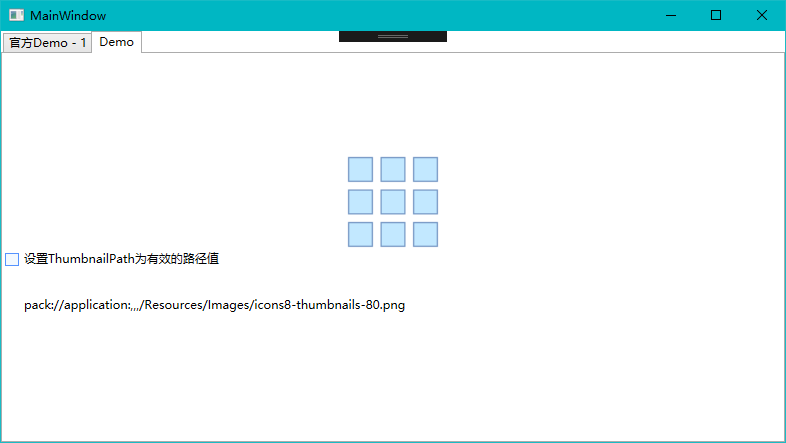
- 选中时:
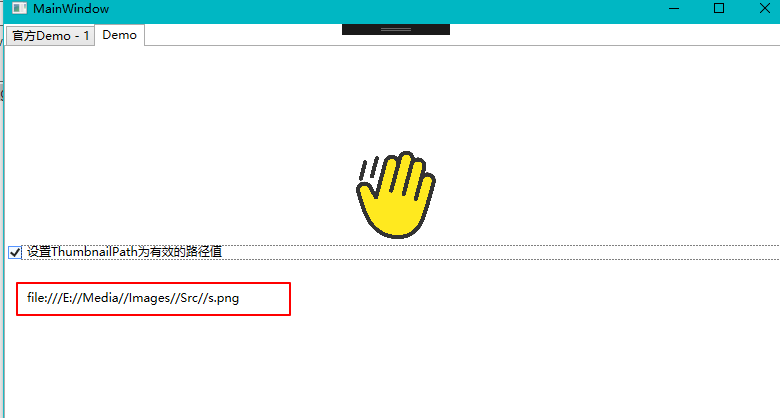
总结,DataTrigger可以在某些数据发生改变时设置一些UI的样式,应该还有不少应用,WPF里的东西感觉比较多,有些东西用完不记录东西,容易遗忘,所以多记录以下总是好的.另外,各位大虾,你们如果有啥思路实现上面第二个例子的效果,欢迎指教....我暂时就先这么用了
</div>WPF触发器(Trigger) - DataTrigger的更多相关文章
- WPF触发器(Trigger)
WPF触发器(Trigger.DataTrigger.EventTrigger) WPF中有种叫做触发器的东西(记住不是数据库的trigger哦).它的主要作用是根据trigger的不同条件来自动更改 ...
- WPF触发器(Trigger、DataTrigger、EventTrigger)
WPF中有种叫做触发器的东西(记住不是数据库的trigger哦).它的主要作用是根据trigger的不同条件来自动更改外观属性,或者执行动画等操作. WPFtrigger的主要类型有:Trigger. ...
- WPF 杂谈——Trigger触发器
笔者在使用的WPF过程中,见过的触发器有三种:Trigger.DataTrigger.EventTrigger.其中最为常用的要属Trigger.至于触发器的作用就是当某个属性的值发生变化,应该去做某 ...
- [WPF系列]-基础系列 Property Trigger, DataTrigger & EventTrigger
So far, we worked with styles by setting a static value for a specific property. However, using trig ...
- WPF根据ScrollViewer的滚动条出现与否来设置触发器Trigger
先看一段代码 <Style.Triggers> <DataTrigger Binding="{Binding RelativeSource={RelativeSource ...
- WPF触发器(非数据库中的触发器)
一.什么是触发器?触发器(Trigger)就是当某种条件满足后即完成相应逻辑功能的一部分程序组成.在当前的WPF中,Trigger一共有三种类型,它们分别是: (1)属性触发器:其对应的类是Trigg ...
- WPF 触发器例子
WPF的触发器很强大,这里简单附上触发器的一个小例子,分别用XMAL和CS代码来实现一个功能,鼠标悬停在button上时改变字体颜色 1.XMAL代码如下: <Window x:Class=&q ...
- mysql之触发器trigger
触发器(trigger):监视某种情况,并触发某种操作. 触发器创建语法四要素:1.监视地点(table) 2.监视事件(insert/update/delete) 3.触发时间(after/befo ...
- mysql之触发器trigger 详解
为了梦想,努力奋斗! 追求卓越,成功就会在不经意间追上你 mysql之触发器trigger 触发器(trigger):监视某种情况,并触发某种操作. 触发器创建语法四要素:1.监视地点(table) ...
随机推荐
- python 如何把小数变成百分数格式
1. 数据样本 ,valid_rate,homework_rate,inter_rate,playback_rate,zhujiang_good_comment5_rate,fudao_good_co ...
- leetcode148
class Solution { public: ListNode* sortList(ListNode* head) { multimap<int,ListNode*> mul; whi ...
- Python正则替换字符串函数re.sub用法示例(1)
本文实例讲述了Python正则替换字符串函数re.sub用法.分享给大家供大家参考,具体如下: python re.sub属于python正则的标准库,主要是的功能是用正则匹配要替换的字符串然后把它替 ...
- ElasicSearch(2) Linux运行
1.org.elasticsearch.bootstrap.StartupException: java.lang.RuntimeException: can not run elasticsearc ...
- python中类与对象之继承
面对对象的三大特性之继承 1.什么是继承? 在程序中,继承指的是class与class之间的关系 继承是一种关系,必须存在两个class才能产生这种关系:被继承的class称为父类,继承的class称 ...
- 更改Oracle字符集避免乱码
如何更改Oracle字符集避免乱码 转一位大神的笔记. 国内最常用的Oracle字符集ZHS16GBK(GBK 16-bit Simplified Chinese)能够支持繁体中文,并且按照2个字符长 ...
- nginx实现http www服务的方式
- 小强学渲染之OpenGL的GPU管线
GPU渲染流水线,是硬件真正体现渲染概念的操作过程,也是最终将图元画到2D屏幕上的阶段.GPU管线涵盖了渲染流程的 几何阶段 和 光栅化阶段,但对开发者而言,只有对顶点和片段着色器有可编程控制权,其他 ...
- Moment.js 基本用法
<!DOCTYPE html> <html> <head> <meta charset="UTF-8"> <title> ...
- 原生JS实现图片预览功能
html代码: <div class="album-new fr"> <div class="upload-btn btn-new container& ...